Strategy ONE
Créer une souscription d'alerte pour un tableau de bord
Démarrage dans Strategy One (Mars 2025), vous pouvez créer des alertes basées sur des seuils pour les tableaux de bord dans Library. Cela signifie que des notifications sont envoyées lorsqu'une valeur de mesure sur le tableau de bord répond aux conditions de seuil. Les utilisateurs restent informés des changements et événements critiques, favorisant une prise de décision proactive et l'efficacité opérationnelle.
Par exemple, une souscription à un tableau de bord de dotation hebdomadaire s'exécute tous les samedis après-midi. Les conditions d'alerte recherchent des niveaux de personnel inférieurs au minimum requis. Si tel est le cas, le tableau de bord vous est envoyé. Les conditions d'alerte sont basées sur une visualisation qui affiche les effectifs par département. La mesure de dotation dans les conditions est donc calculée au niveau du département.
Créer une souscription d'alerte
-
Cliquez sur le tableau de bord pour vous abonner à.
-
Naviguez vers la page contenant la visualisation à utiliser pour les conditions d'alerte.
-
Cliquez sur l'icône de menu
 pour la visualisation et sélectionnez Alerte. La fenêtre Souscrire une alerte s'ouvre.
pour la visualisation et sélectionnez Alerte. La fenêtre Souscrire une alerte s'ouvre. -
Nom la nouvelle souscription.
-
Vous pouvez éventuellement mettre en forme une mesure dans la souscription pour la mettre en surbrillance. À partir de Mesure surlignée liste déroulante, sélectionnez la mesure à mettre en surbrillance. Cette mesure ne doit pas nécessairement être la même que celle qui déclenche l'alerte. Cliquez sur la case de format de l'aperçu à droite. Sélectionnez Remplir la couleur et Couleur de la police.
-
Cliquez sur Ajouter une condition
 . La fenêtre Nouvelle condition s'affiche.
. La fenêtre Nouvelle condition s'affiche. -
Le Basé sur La liste déroulante affiche les attributs et les mesures dans la visualisation. Sélectionnez l'objet sur lequel baser la condition d'alerte.
-
Définissez la condition d'alerte, par exemple, Nombre de vols annulés supérieur à 100 :
-
Pour une mesure, sélectionnez Par valeur ou en Par rang à partir de Opérateur liste déroulante. Cliquez sur l'opérateur (par exemple, Supérieur à ou Le plus élevé). Saisissez Valeur pour comparer les valeurs de mesure à.
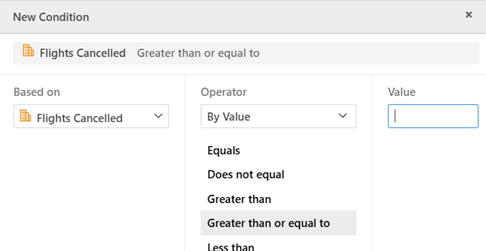
-
Pour un attribut, par défaut, ses valeurs (les éléments d’attribut) sont comparées aux éléments d’attribut dans une liste. Choisissez Dans la liste ou en Pas dans la liste. Sélectionnez les cases à cocher des éléments à comparer.
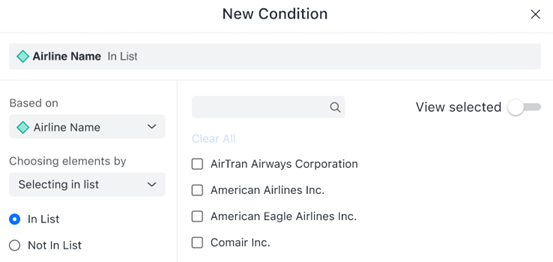
-
Pour un attribut, vous pouvez créer à la place une qualification de forme d'attribut, qui compare une forme d'attribut sélectionnée (par exemple ID ou Description) à une valeur spécifique.
Cliquez ici pour afficher les étapes.-
À partir de Choisir les éléments par liste déroulante, sélectionnez Qualification par.
-
Sélectionnez la forme d'attribut, par exemple ID ou DESC.
-
Sélectionnez Opérateur (par exemple Commence par).
-
Saisissez Valeur pour comparer les éléments d'attribut à.
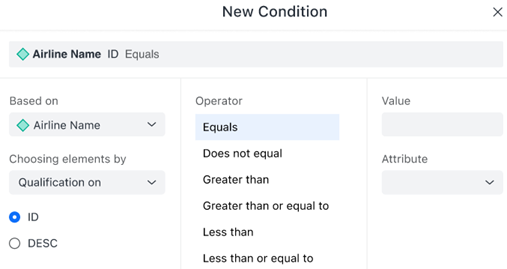
-
-
-
Cliquez sur OK.
-
Vous pouvez définir plusieurs conditions. Pour ajouter une autre condition, cliquez sur Ajouter une condition
 et définissez la nouvelle condition.
et définissez la nouvelle condition.-
Si vous ajoutez plusieurs conditions, vous pouvez modifier l'opérateur qui joint les conditions. Par défaut, toutes les conditions sont jointes avec l'opérateur AND, ce qui signifie que les données doivent remplir toutes les conditions pour déclencher la souscription d'alerte. Pour modifier l'opérateur, cliquez sur ET et sélectionnez OU, ET NON, ou OU PAS.
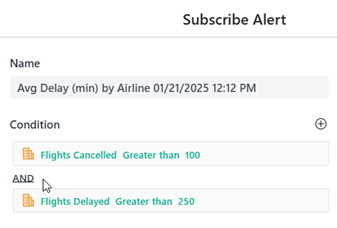
-
Si vous ajoutez plus de deux conditions, vous pouvez regrouper des conditions spécifiques. Par exemple, votre souscription doit être envoyée lorsque des compagnies aériennes spécifiques volent à partir d'aéroports IAD, BWI ou DCA et ont un taux de ponctualité supérieur à 70 %. Cliquez sur Groupe
 entre les deux conditions pour les évaluer ensemble. Dans l'image ci-dessous, la condition de taux de ponctualité est jointe à l'opérateur AND.
entre les deux conditions pour les évaluer ensemble. Dans l'image ci-dessous, la condition de taux de ponctualité est jointe à l'opérateur AND.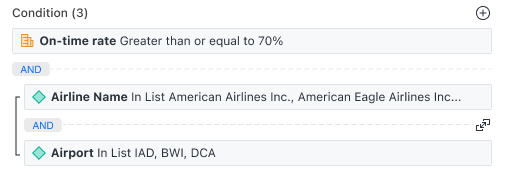
-
-
Sélectionnez un Signet. Vous pouvez sélectionner l'affichage actuel du tableau de bord ou un autre signet pour créer la souscription.
Les souscriptions Library sont basées sur les affichages de signets. Si l'affichage actuel n'est pas enregistré en tant que signet, la création d'une souscription avec l'affichage actuel ajoute automatiquement un nouveau signet au panneau Signets. Vous pouvez nommer le signet pour l'affichage actuel.
-
Choisissez soit Excel ou en PDF en tant que Mettre en page de la souscription.
-
Si vous sélectionnez Format Excel, vous pouvez Afficher les filtres dans le fichier Excel. À partir de Contenus liste déroulante, indiquez si vous souhaitez afficher La page entière sur la feuille de calcul ou en Chaque visualisation séparément.
-
Si vous sélectionnez Format PDF, vous pouvez modifier les paramètres PDF, par exemple imprimer des visualisations ensemble sur la même page ou chacune sur une page séparée, définir la taille du papier et indiquer si les numéros de page doivent être affichés. Cliquez sur PDF Paramètres pour les modifier.
-
-
Pour créer un instantané facultatif, sélectionnez le Ajouter à l'instantané case à cocher.
Instantanés, nouveau dans Strategy One (Mars 2025), vous permet de capturer le tableau de bord à un moment précis. Utilisez des instantanés pour analyser ou comparer les modifications de données.
-
Sélectionnez Plage à inclure, par exemple l’ensemble du tableau de bord ou des chapitres ou pages spécifiques.
-
Sélectionnez un Planifications. Les planifications ont déjà été créées.
-
Ajouter une option Remarque.
-
Dans la Livré à, vérifiez les destinataires de la souscription. Pour ajouter des utilisateurs, commencez à rechercher par leur nom.
Par défaut, tous les utilisateurs finaux de Library peuvent créer des souscriptions pour leur propre utilisateur. Pour ajouter d'autres personnes à la liste des destinataires, assurez-vous que l'utilisateur dispose du privilège « Web souscrire d'autres personnes ». Si vous pouvez ajouter plus d'utilisateurs, une nouvelle case à cocher s'affiche pour Autoriser les destinataires à se désabonner (en option). Vous pouvez autoriser d'autres personnes à se désabonner ou non.
-
Vous pouvez sélectionner en option Envoyer un aperçu à tous les destinataires case à cocher.
-
Cliquez sur SOUSCRIRE. La nouvelle souscription est créée.
Pour gérer les souscriptions, y compris les alertes, cliquez sur Souscriptions dans le menu de la barre latérale de l'accueil Library ou dans la fenêtre d'informations du tableau de bord.
Le panneau Souscriptions affiché ci-dessous répertorie la nouvelle souscription d'alerte pour le tableau de bord Sales d'Office Royale, ainsi que la souscription du tableau de bord Analyse des ressources humaines et la souscription de l'historique du rapport Sales by Income Bind. Vous pouvez exécuter, modifier ou vous désabonner de chaque souscription.
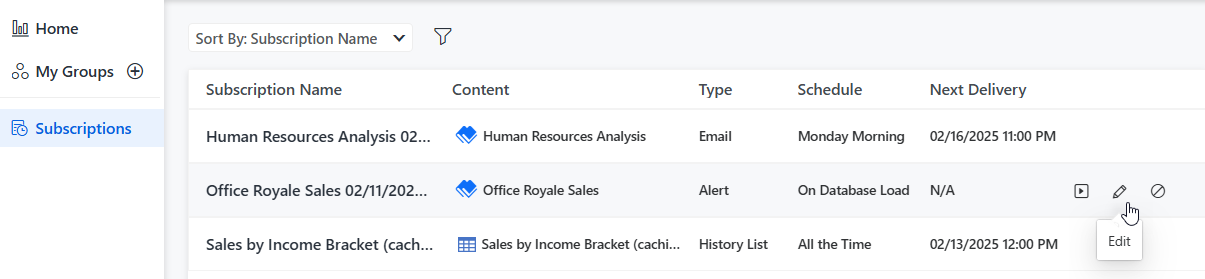
Des e-mails sont automatiquement envoyés aux destinataires de la souscription. Pour inclure un lien vers le tableau de bord, utilisez Workstation pour configurer le contenu des e-mails pour votre application. Par défaut, la configuration de l'e-mail inclut des liens pour ouvrir le contenu dans un navigateur Web et dans l'application Library Mobile. Pour connaître les étapes de configuration et de personnalisation de l'e-mail, reportez-vous à Configurer les e-mails de notification lors du partage de contenu dans Library.
